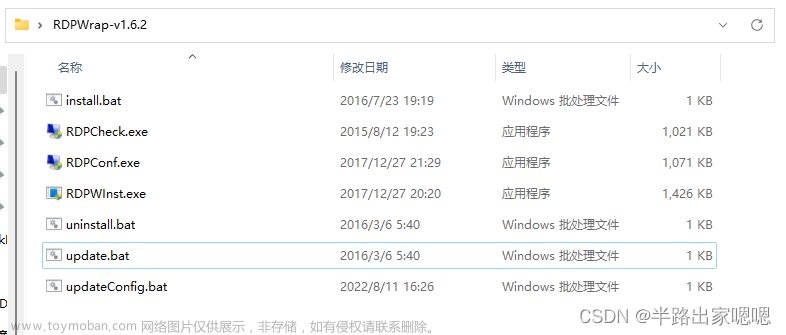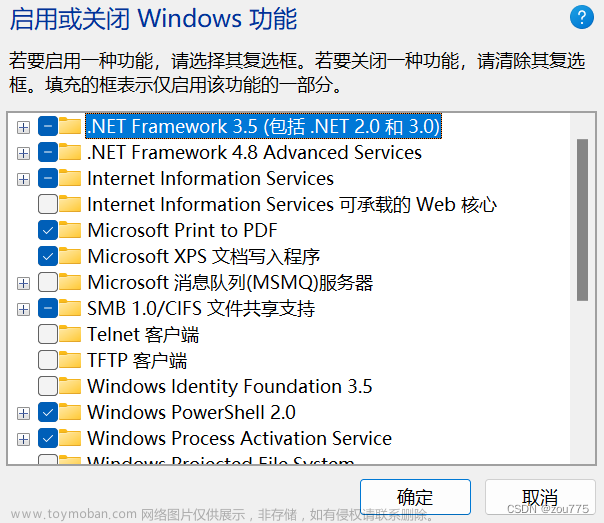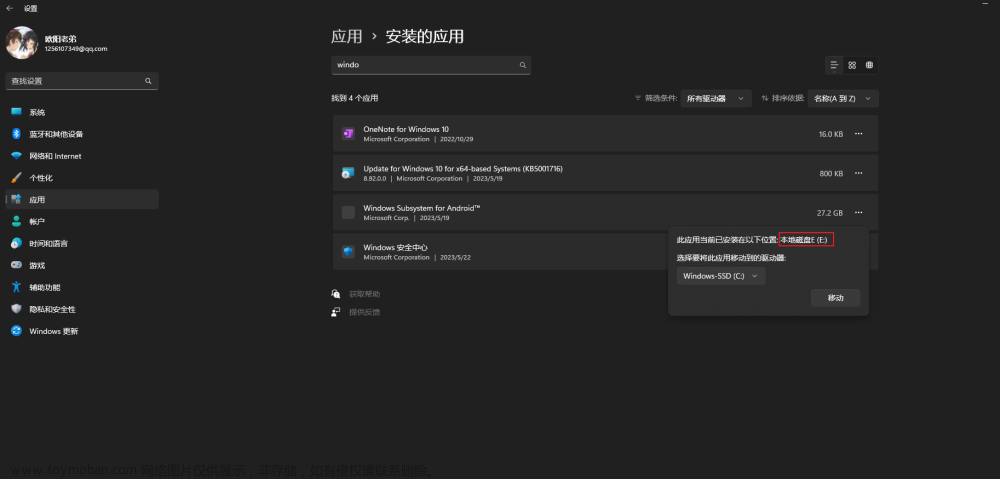打开注册表
计算机\HKEY_LOCAL_MACHINE\SOFTWARE\Microsoft\Windows\CurrentVersion\Policies\System
双击EnableLUA修改1
重启后即可 正常使用。文件拖到任务栏即可打开。
解决win11 文件拖到任务栏无法打开的问题。
windows11 任务栏拖放(任务栏无法拖拽)解决办法。
实测win11家庭版、专业版均可以使用。系统更新到最新版也可以使用。
可能遇到的问题解决。
1.依旧无法拖拽打开
win11中重新设置一个账户,不要使用Administrator账户,使用普通账户即可打开。
2.依旧无法拖拽打开
将系统更新到最新版本
3.注册表不会修改。
直接下载下面的文件
https://download.csdn.net/download/weixin_45766780/87754128
Windows 11是微软公司推出的最新操作系统,于2021年6月24日正式发布。Windows 11相较于前代Windows 10,进行了多项改进和升级,包括以下方面:
1. 用户界面:Windows 11采用了全新的用户界面设计,包括更加现代化的外观、新的动画效果和交互方式,以及重新设计的开始菜单。此外,Windows 11还支持更加智能化的窗口管理,以及更加个性化的主题和壁纸定制。
2. 性能:Windows 11采用了更加先进的硬件加速技术,以提高系统的性能和响应速度。此外,Windows 11还支持更加智能化的电源管理,以优化电池续航时间。
3. 安全性:Windows 11加强了系统的安全性,包括更加严格的安全策略、更加智能化的安全监控和更加高效的安全更新。此外,Windows 11还支持更加安全的虚拟化技术,以保护用户的隐私和数据安全。
4. 应用程序:Windows 11支持更加现代化的应用程序和云服务,包括更加智能化的Office应用、更加高效的浏览器、更加强大的游戏体验和更加智能化的音视频娱乐服务。
总之,Windows 11是一款注重用户体验、性能和安全的操作系统,为用户提供更加智能化、现代化和个性化的计算体验。
Windows 11的更新功能包括以下几个方面:
1. 自动更新:Windows 11支持自动更新功能,可以定期自动下载和安装最新的系统更新和修复程序,以保持系统的稳定性和安全性。
2. Windows Insider计划:Windows Insider计划是一个开放式的测试计划,允许用户提前试用最新的Windows 11功能和更新,以便用户提供反馈和意见。
3. Windows更新程序:Windows更新程序是Windows 11中用于管理系统更新和修复程序的工具,可以手动检查更新、下载和安装最新的系统更新和修复程序。
4. Microsoft Store更新:Windows 11的Microsoft Store应用商店也支持自动更新功能,可以自动下载和安装最新版本的应用程序和游戏。
5. 应用程序更新:Windows 11支持自动更新应用程序和游戏,可以在应用程序的设置中启用自动更新功能,以便自动下载和安装最新版本的应用程序和游戏。文章来源:https://www.toymoban.com/news/detail-464889.html
总之,Windows 11的更新功能可以帮助用户保持系统的稳定性和安全性,以及获得最新的应用程序和功能。用户可以根据自己的情况选择自动更新或手动更新,以便更好地管理系统更新和修复程序。文章来源地址https://www.toymoban.com/news/detail-464889.html
到了这里,关于win11 文件拖到任务栏无法打开的解决办法的文章就介绍完了。如果您还想了解更多内容,请在右上角搜索TOY模板网以前的文章或继续浏览下面的相关文章,希望大家以后多多支持TOY模板网!